192.168.203.1 - Adapter Ustawienia Miracast. Co zrobić, jeśli nie trafia do ustawień Mirascreen i Anycast?

- 3717
- 35
- Pani Patrycjusz Sokołowski
192.168.203.1 - Adapter Ustawienia Miracast. Co zrobić, jeśli nie trafia do ustawień Mirascreen i Anycast?
Jeśli telewizor nie ma wbudowanej funkcji Miracast i chcemy nadać obraz z telefonu, tabletu lub komputera na Wi-Fi na telewizorze, będziemy potrzebować adaptera Miracast. Najpopularniejsze są Mirascreen i Anycast. Co to za adaptery i jak działają, powiedziałem w tym artykule. Po zakupie takiego adaptera musi być podłączony do telewizora i skonfigurować. Chodzi o konfigurację, o którym porozmawiamy w tym artykule. Większość adapterów Miracast można skonfigurować za pośrednictwem interfejsu internetowego z dowolnego urządzenia (przez przeglądarkę). Możesz przejść do ustawień o 192.168.203.1. Można to zrobić zarówno z telefonu lub tabletu na Androidzie, jak i z iPhone'a, iPada lub dowolnego komputera. W przypadku urządzeń mobilnych istnieją specjalne aplikacje, za pomocą których można skonfigurować adapter Mirascreen/Anycast. Na przykład, aby połączyć się z routerem Wi-Fi. Powiem ci również, jak rozwiązać problem, gdy nie przejdzie do 192.168.203.1 i ustawienia Mirascreen nie otwierają.
Nie ma wielu samych ustawień, ale są one przydatne i mogą się przydać. Na przykład w interfejsie sieciowym adaptera Miracast możesz zmienić tryb pracy (Airplay/Miracast), podłączyć adapter z routerem (do sieci Wi-Fi), zmienić hasło Wi-Fi, język, rozdzielczość obrazu, zaktualizować oprogramowanie układowe, uruchom ponownie adapter lub zresetować ustawienia do wartości fabrycznych. Aby uzyskać normalne i pełne działanie takiego adaptera, musisz przynajmniej przejść do jego ustawień i połączyć się z routerem. Tak, aby był do niego dostęp ze wszystkich urządzeń w sieci domowej (które są podłączone do jednego routera).
Mam adapter Mirascreen. Prawdopodobnie jeden z najpopularniejszych. Rozważ proces wprowadzania interfejsu internetowego i ustawień na przykładzie tego adaptera. Przed ustawieniem musisz podłączyć adapter do telewizora. Sam adapter jest po prostu podłączony do bezpłatnego wejścia HDMI w telewizji. Kabel USB, zgodnie z którym adapter przejmuje moc, może być podłączony do portu USB w telewizji (takim jak kopalnia) lub do gniazda przez adapter 5V/1A (który ładujesz telefon).
Przed ustawieniem musisz podłączyć adapter do telewizora. Sam adapter jest po prostu podłączony do bezpłatnego wejścia HDMI w telewizji. Kabel USB, zgodnie z którym adapter przejmuje moc, może być podłączony do portu USB w telewizji (takim jak kopalnia) lub do gniazda przez adapter 5V/1A (który ładujesz telefon).

Jeśli obraz z adapterem Mirascreen nie pojawia się w telewizji, upewnij się, że źródło sygnału jest prawidłowo wybrane w telewizji. Musisz wybrać wejście HDMI, w którym podłączyliśmy urządzenie. Zazwyczaj istnieje osobny przycisk na panelu sterowania zdalnym, z którym można otworzyć menu wyboru źródła sygnału. Najczęściej jest to podpisywane jako wejście lub źródła. Ekran ekranu naszego adaptera powinien pojawić się na ekranie telewizora.
192.168.203.1: Ustawianie adaptera Mirascreen z Androidem lub iPhonerem
Najpierw pokażę moim zdaniem najłatwiejszy sposób - konfigurację interfejsu internetowego w 192.168.203.1. Gdy adapter jest podłączony i włączony - rozpowszechnia sieć WI -FI. Nazwa sieci (SSID) i hasło do IT (PSK) są wskazane na ekranie ekranu, który jest wyświetlany w telewizji w trybie gotowości. Adapter powinien działać w trybie (Airplay (DLNA)).

Na telefonie lub tablecie Przechodzimy do ustawień Wi-Fi, wybierz tę sieć, wprowadź hasło i połącz.
Następnie otwieramy na tym samym urządzeniu dowolną przeglądarkę i przechodzimy na adres 192.168.203.1. Jeśli to nie wejdzie, pisamy w ten sposób http: // 192.168.203.1/
Powinna pojawić się strona z ustawieniami adaptera miracast.
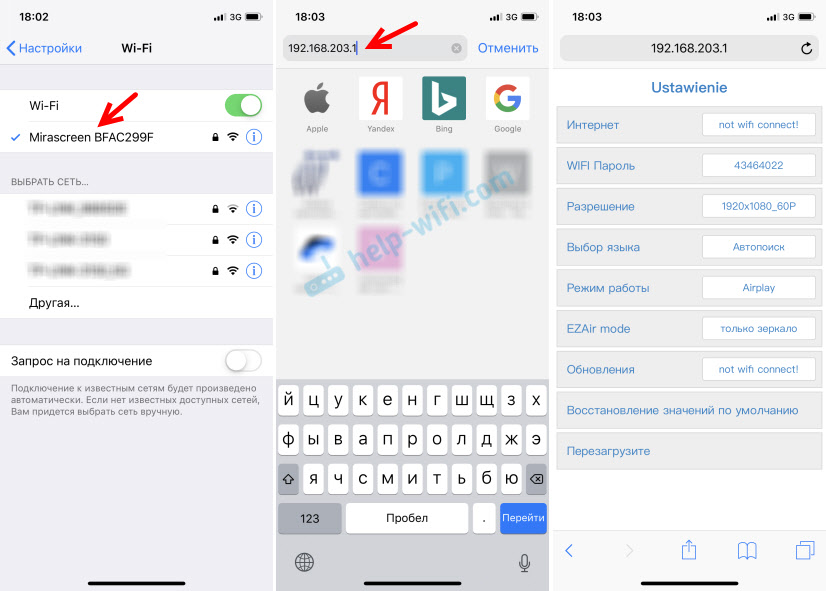
Rozważymy same ustawienia w jednym z poniższych sekcji tego artykułu.
Druga opcja: za pośrednictwem aplikacji. Istnieją różne aplikacje, za pomocą których można uzyskać dostęp do ustawień Mirascreen za pośrednictwem telefonu lub tabletu. Z reguły, po podłączeniu adaptera z telewizorem, na ekranie wyświetlany jest kod QR. To tylko link do pobrania aplikacji. W przypadku mojego adaptera aplikacja nazywa się ezmira.
Włącz aparat na telefon i skieruj go na kod QR na ekranie telewizora. Wydaje się, że propozycja powinna kliknąć link - przekraczamy. Być może natychmiast otworzysz App Store lub Google Play. Otworzyłem witrynę w przeglądarce, w której musisz kliknąć przycisk Pobierz, a następnie przejść do App Store lub do Google Play. Przekraczamy i instalujemy aplikację (moja aplikacja Ezmira została już zainstalowana).
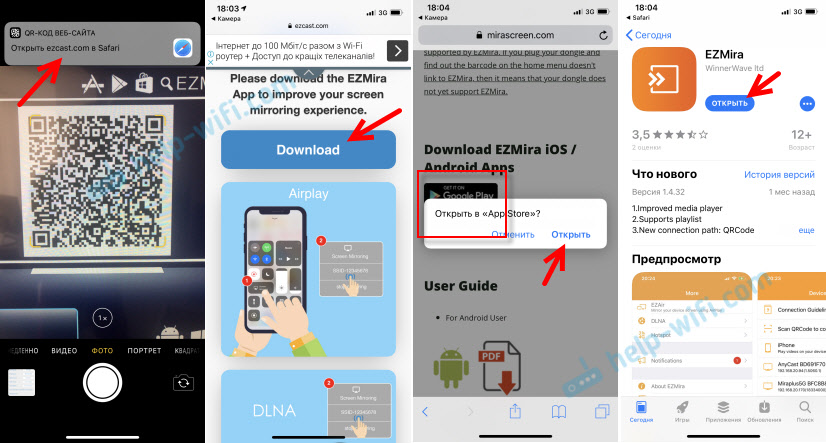
Podłączamy nasz telefon do sieci adaptera Wi-Fi (jeśli nie jest podłączony), uruchom zainstalowaną aplikację, wybieraj adapter i otwórz ustawienia. Ustawienia są takie same jak w wersji internetowej (za pośrednictwem przeglądarki). Jeśli zauważysz, pod nazwą adaptera wskazany jest adres IP 192.168.203.1.
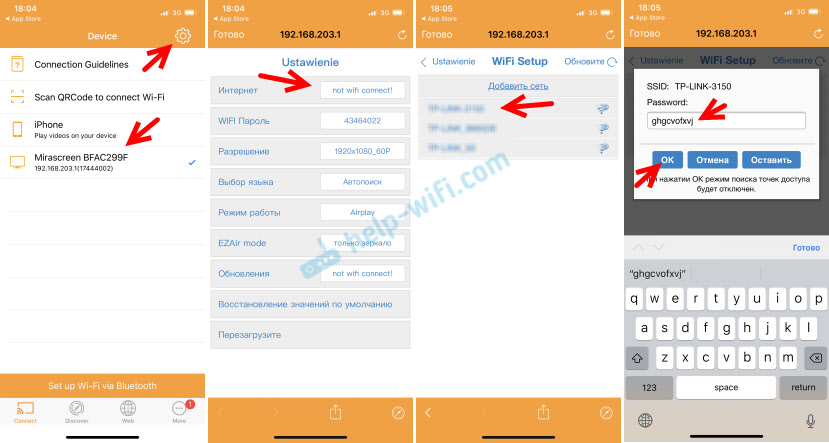
Na powyższym zrzucie ekranu pokazał, jak podłączyć adapter Mirascreen lub Anycast do routera Wi-Fi (jego sieć) za pośrednictwem telefonu.
Wejście do interfejsu internetowego adaptera Miracast przez komputer
Tutaj jest równie proste. Podłączamy adapter na ekranie telewizora, który widzimy SSID (nazwa sieci) i PSK (hasło) naszego adaptera.

Podłączamy komputer do tej sieci Wi-Fi.
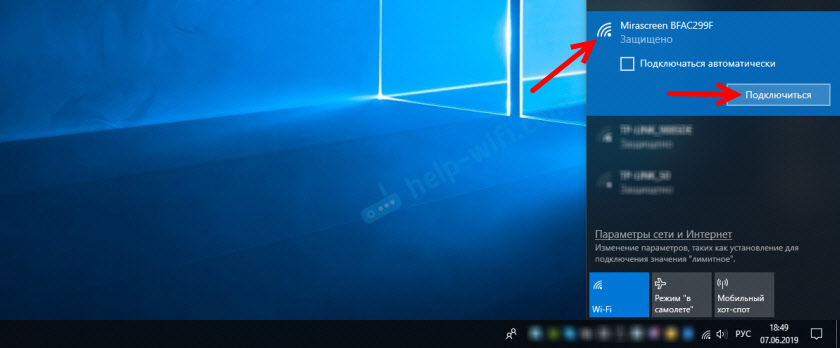
Ważny punkt! Z jakiegoś powodu moje system Windows 10 natychmiast zaczął żądać hasła, ale kodu PIN. A kiedy wprowadziłem hasło PSK, które jest wskazane na ekranie telewizora, wystąpił błąd połączenia (niepoprawny kod PIN).
Jeśli masz tę samą sytuację, kliknij „Połącz za pomocą klucza bezpieczeństwa” i wprowadź hasło.
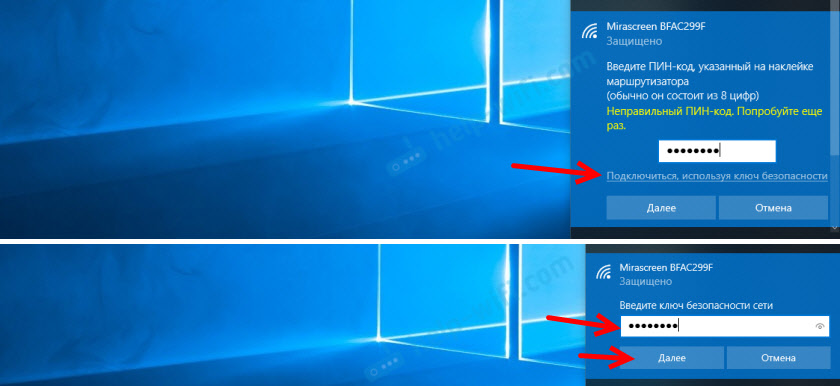
Następnie komputer połączy się z siecią bezprzewodową adaptera. Następnie otwieramy przeglądarkę i idziemy na adres 192.168.203.1. Lubię to:
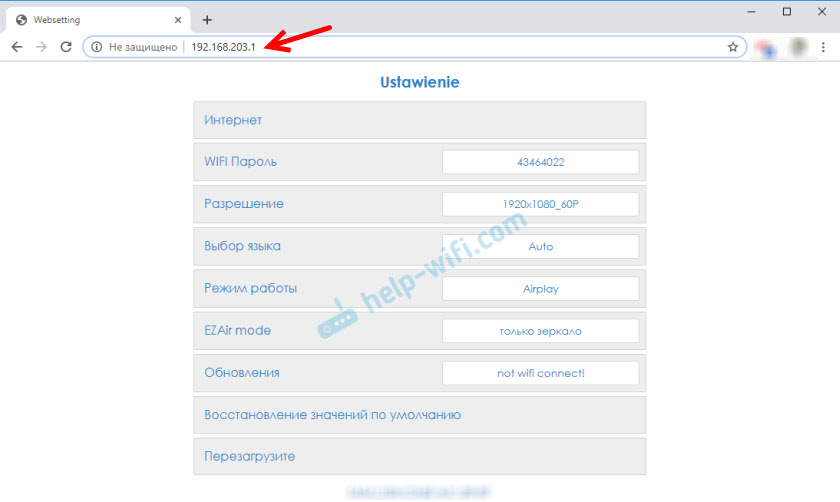
Dostęp do strony Ustawienia Mirascreen/Anycast, którą otrzymaliśmy. Poniżej opowiem o tych ustawieniach bardziej szczegółowo. Rozważ wszystkie punkty i podłącz nasz adapter Miracast do sieci Wi-Fi Home.
Ustawienia Mirascreen/Anycast i połączenie adaptera z routerem Wi-Fi
Pierwsze ustawienia w interfejsie internetowym - "Internet" (Internet). To ustawienie umożliwia to Podłącz adapter Mirascreen do routera (Jeśli on jest). Jest to konieczne do nadawania zawartości mediów przy użyciu technologii DLNA i dla AirPlay (jeśli nie ma routera, możesz połączyć się bezpośrednio z siecią adaptera Wi-Fi).
Kliknij „Internet”. Pojawi się lista dostępnych sieci Wi-Fi. Wybierz naszą sieć Wi-Fi i wprowadź do niej hasło.
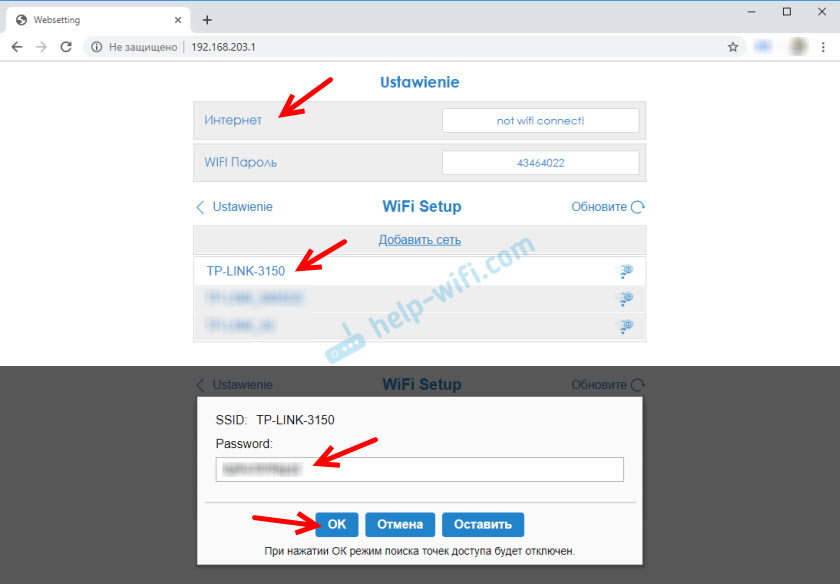
Musisz trochę poczekać. Jeśli poprawnie wprowadzimy hasło z sieci Wi-Fi i nie ma żadnych problemów z boku routera, adapter zostanie podłączony do Wi-Fi. Można to zobaczyć na ikonie na ekranie telewizora.
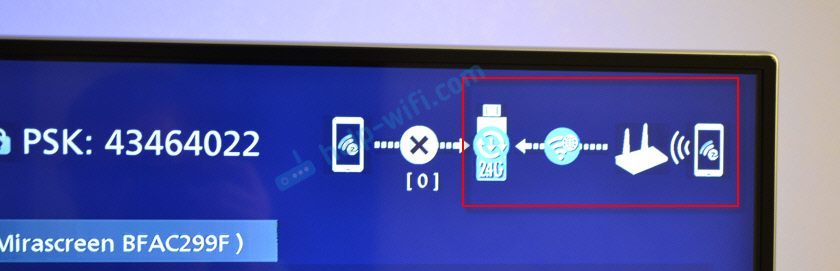
Teraz adapter Miracast znajduje się w sieci lokalnej. Nie musisz już łączyć się z siecią Wi-Fi z tym samym iPhonerem, aby powielić ekran w telewizji. Możesz być podłączony do sieci routera Wi-Fi. To jedno z głównych ustawień.
Rozważ resztę ustawień:
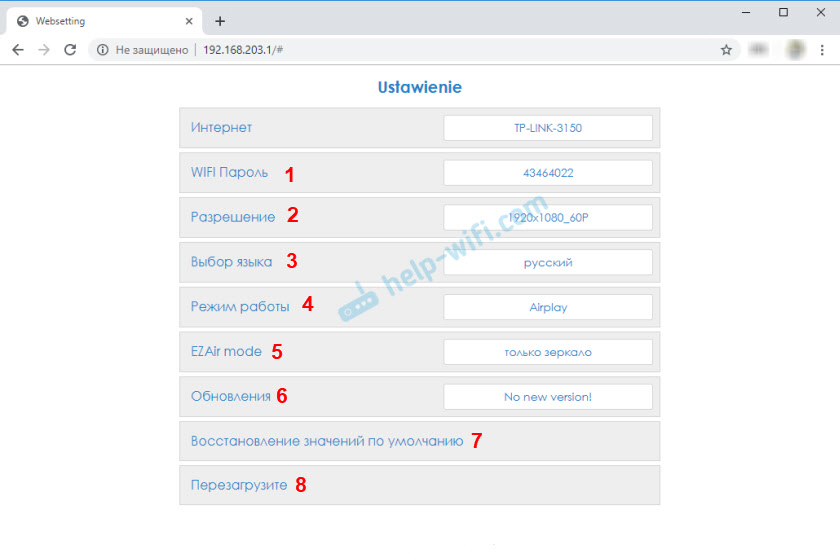
- Hasło Wi-Fi (hasło Wi-Fi)-Możesz ustawić nowe hasło, które chroni sieć Wi-Fi przesyłaną przez adapter Miracast.
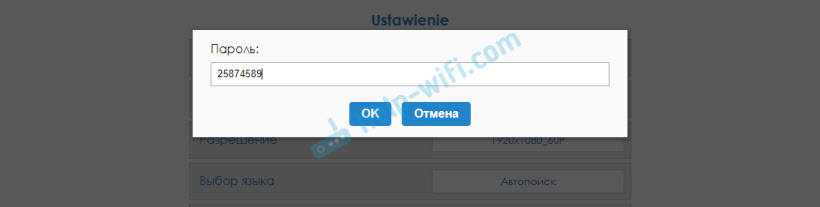
- Rozdzielczość - Konfigurowanie jakości obrazu, który będzie transmitowany przez Miracast. W moim przypadku były trzy opcje: 1920x1080_60p, 720x480_60p, 1280x720_60p. Jeśli na przykład istnieje duże opóźnienie podczas transmisji, dźwięk jest w tyle - spróbuj zmniejszyć rozdzielczość.
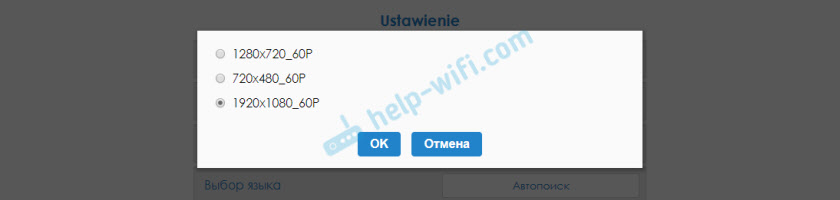
- Wybór języka - możesz zmienić język interfejsu internetowego adaptera. Istnieje język rosyjski. Domyślnie instalowany jest avtopoisk. Ustawienia prawie wszystkiego po rosyjsku.
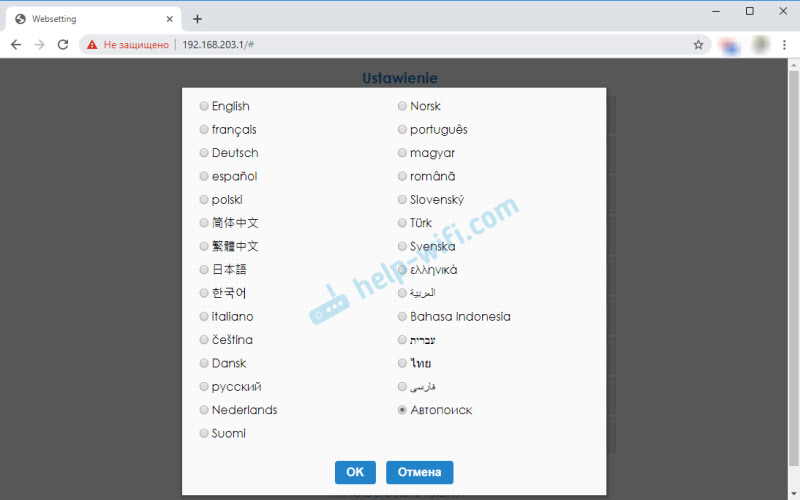
- Tryb domyślny - Przełączanie trybu pracy adaptera Mirascreen. Zwykle istnieją dwie opcje: Airplay (powielanie ekranu z iPhone'em, iPadem i komputerami na Mac OS, a także działanie DLNA) i Miracast - obrazy z urządzeń na Androidzie i Windows 10 na Miracast (funkcja wyświetlania bezprzewodowego w systemie Windows 10).
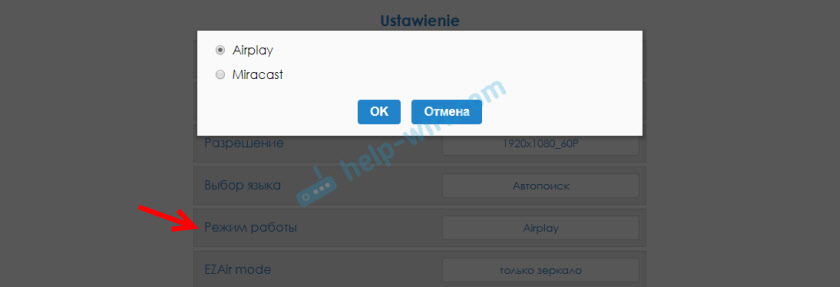 Tryb działania można również zmienić za pomocą oddzielnego przycisku na samym adapterze.
Tryb działania można również zmienić za pomocą oddzielnego przycisku na samym adapterze. Również tryb wybrany zmieni się na ekranie telewizora.
Również tryb wybrany zmieni się na ekranie telewizora. - Tryb ezair - domyślnie jest „tylko lustro”. Nie polecam zmiany. Druga opcja „Mirror+Stream” jest podobna do starych wersji iOS.
- Upgrade (aktualizacja) - Aktualizacja oprogramowania układowego Mirascreen lub Anycast Adapter. Rozumiem, że sam adapter ładuje oprogramowanie układowe (jeśli jest nowa wersja) i aktualizuje ją.
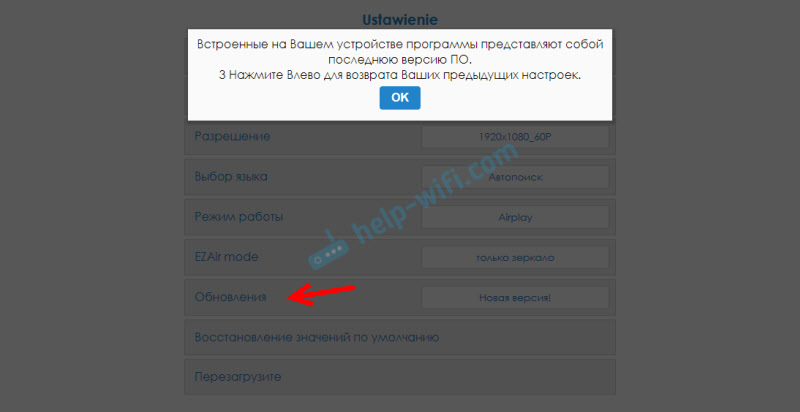
- Przywracanie wartości domyślnych (reset do domyślnych) - Resetowanie wszystkich ustawień adaptera do wartości fabrycznych.
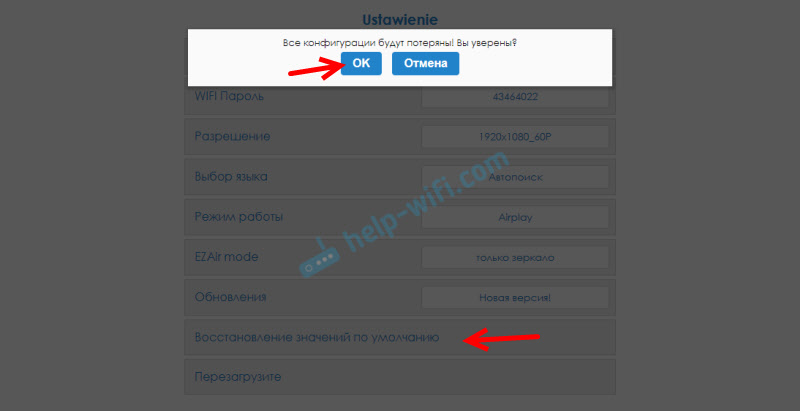
- RELOOD (restart) - zwykły adapter ponownego uruchomienia. Wyłączy się i ponownie włączy. Cały proces z pełnym obciążeniem trwa 30 sekund (na moim urządzeniu).
Nie idzie do 192.168.203.1. Co robić?
Bardzo częstym problemem, gdy nie trafia do ustawień adaptera Mirascreen ani. Strona o 192.168.203.1 po prostu nie otwiera się, a ustawienia nie są dostępne. Zwykle pojawia się błąd: „Nie dostęp do witryny. Przekroczył czas reakcji ze strony 192.168.203.1 ".
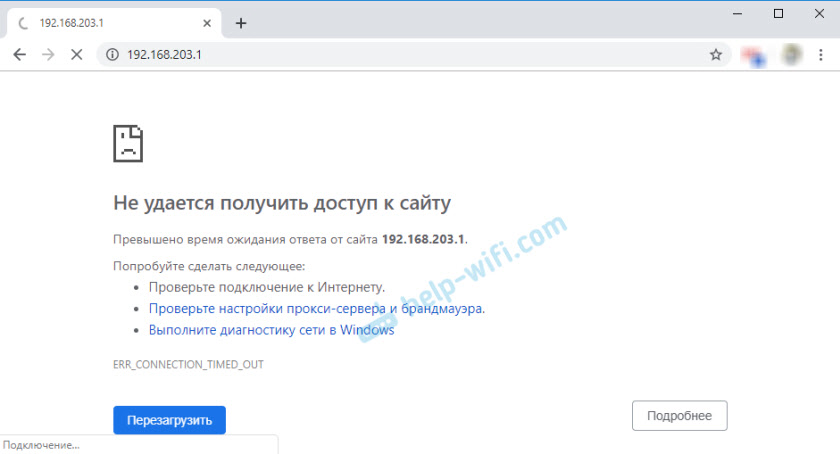
Najczęściej problem z wejściem do ustawień występuje z dwóch powodów:
1 urządzenie, z którego ustawienia adaptera nie są otwarte na Wi-Fi Wi-Fi. Lub połączone nie tylko z jego siecią. Na przykład laptop może być podłączony do adaptera przez Wi-Fi i nadal do routera za pomocą kabla. Dzięki temu połączeniu najprawdopodobniej nie będzie działać, aby przejść do 192.168.203.1.Upewnij się, że urządzenie (laptop, telefon, tablet) jest podłączone do sieci Wi-Fi Mirascreen. Jak wykonać to połączenie, szczegółowo pokazałem w tym artykule. Odłącz mobilny internet przez telefon.
2 Jeśli Adapter Mirascreen/Anycast nie podaje sieci Wi-Fi, Urządzenia nie widzą sieci adaptera, a może są one przełączane na tryb pracy Miracast. Adapter powinien działać w trybie Airplay.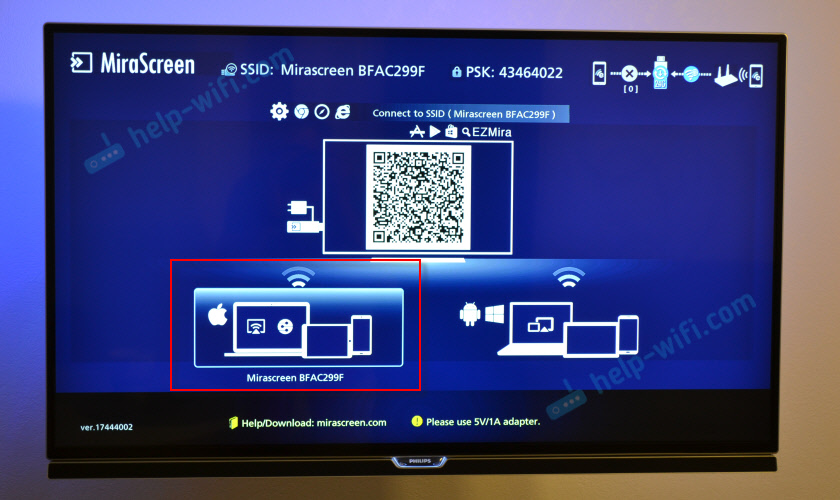
Możesz zmienić przycisk trybu pracy na samym adapterze (powyżej w artykule pokazałem, jak to zrobić). Lub w ustawieniach. Ale od ustawień w 192.168.203.1 nie wchodzi, wtedy ta opcja nie odpowiada nam.
Inne rozwiązania:
- Spróbuj przejść przez adres 192.168.49.1. Niektóre adaptery Miracast używają tego konkretnego adresu. Głównie w urządzeniach Rombica Smart Cast.
- Pamiętaj, aby połączyć się z adapterem z innego urządzenia i przejść do ustawień do 192.168.203.1. Lub przez inną przeglądarkę.
- Jeśli na urządzeniu, w przeglądarce VPN jest włączone - wyłącz go.
- Kiedy wybierz adres 192.168.203.1 I zamiast ustawień Mirascreen otwiera się wyszukiwarka z wynikami wyszukiwania, najprawdopodobniej po prostu wpisujesz adres w niewłaściwej linii. Adres musi zostać wprowadzony do paska adresu przeglądarki. Możesz całkowicie wybrać adres: http: // 192.168.203.1/
- Odłącz moc konsoli i włącz ją ponownie. Być może po ponownym uruchomieniu ustawienia otworzą się.
- Zrób reset ustawień adaptera. Zwykle można zrzucić ustawienia z długoterminowym retencją (około 5-10 sekund) przycisku, który służy do przełączania trybów pracy.
Wydaje się, że pokazuje wszystko, powiedziawszy, wszystkie ustawienia zostały rozważone. Jeśli nadal masz pytania, zostaw je w komentarzach. Myślę, że są to głównie pytania związane z wejściem do parametrów adaptera Miracast. W takim przypadku natychmiast proszę o wyjaśnienie, jaki masz adapter. Z którego urządzenia ustawienia nie otwierają, jaki problem/błąd i na jakim etapie.
- « WDS nie działa na TP-Link TL-WR940N. Nie wprowadza ustawień TP-Link TL-WA701nd po zresetowaniu
- Na iPhone nieaktywnym przycisku „Podłącz” z Wi-Fi. Krótkie hasło »

